Як зменшити гучність у Zoom, Google Meet і Microsoft Teams

Програми для відеодзвінків стали найважливішою частиною віддаленої роботи та навчання. Досліджуйте, як зменшити гучність у Zoom, Google Meet та Microsoft Teams.
Oculus Quest 2 (або Meta Quest 2) — це не просто окрема гарнітура VR. Користувачі можуть транслювати його на своїх телевізорах у режимі глядача та підключати до ПК за допомогою кабелю зв’язку. Це робить Oculus Quest 2 ідеальним для розробників, які хочуть, щоб їхні програми були доступні на різних платформах. Геймери також можуть вибрати бездротове з’єднання за допомогою Air Link.

Ця стаття покаже вам, як використовувати кабель зв’язку з Oculus Quest 2 на різних платформах.
Як використовувати з’єднувальний кабель із Meta Quest 2 для ПК
Кабель Quest link — це високоякісний кабель USB-C-USB-C, призначений для спільного використання Oculus Quest 2 між гарнітурою та ПК. Більшість наборів Oculus Quest 2 постачається з кабелем, але користувачі також можуть знайти інші сумісні кабелі від сторонніх розробників.
Основна відмінність кабелю Quest Link від звичайного полягає в тому, що перший забезпечує більшу свободу завдяки своїй довжині, а також забезпечує надійне та стабільне підключення до Інтернету. Порт для гарнітури також розташований збоку, щоб кабель не заважав.
Однак якщо ваш ПК не має порту USB-C, вам знадобиться кабель USB-C-USB-A, адаптер USB-C або концентратор USB-C.
Вам також потрібно буде завантажити програмне забезпечення Oculus Quest 2, щоб використовувати кабель зв’язку. Ось як з’єднати два пристрої:



Після підключення двох пристроїв програма дозволить вам переглядати та купувати ігри, недоступні лише на гарнітурі. Ви можете грати в ці ігри VR, підключившись до ПК, а також перейти в режим розробника.
Як використовувати Air Link з Oculus Quest 2 для бездротового з’єднання
Використовувати з’єднувальний кабель легко, але він не дозволяє гравцям вільно пересуватися, щоб грати в улюблені VR-ігри. Незважаючи на те, що він довший за стандартні USB-кабелі, кабель зв’язку все одно може бути обмежуючим фактором під час спроб занурення у віртуальну реальність. На щастя, Oculus Quest 2 дозволяє бездротову міжплатформну інтеграцію через Air Link. Ви захочете переконатися, що гарнітура повністю заряджена, оскільки підключення може надмірно розряджати акумулятор.
Ось як підключити гарнітуру Quest 2 VR до ПК за допомогою параметра Air Link:
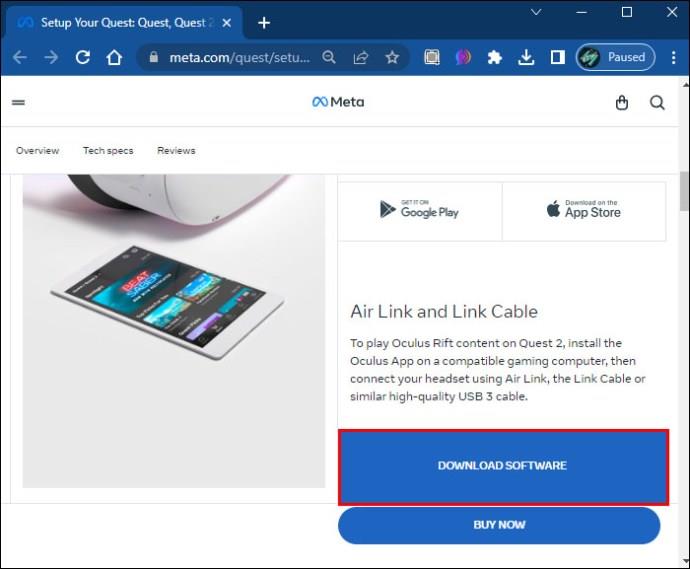

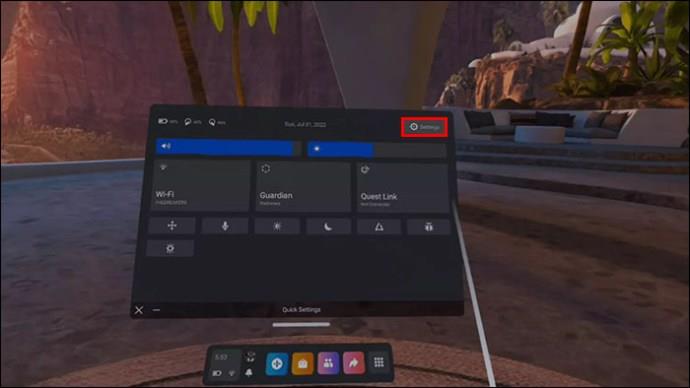
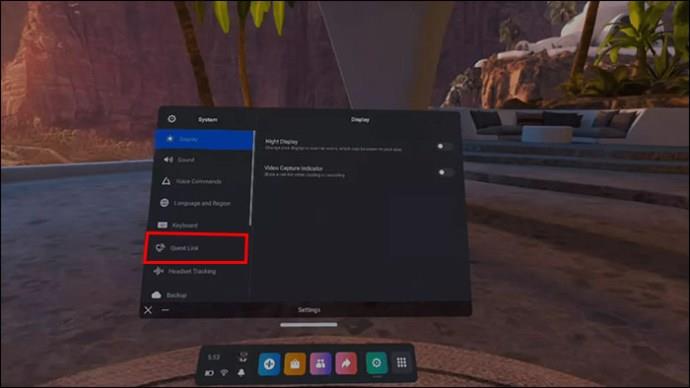
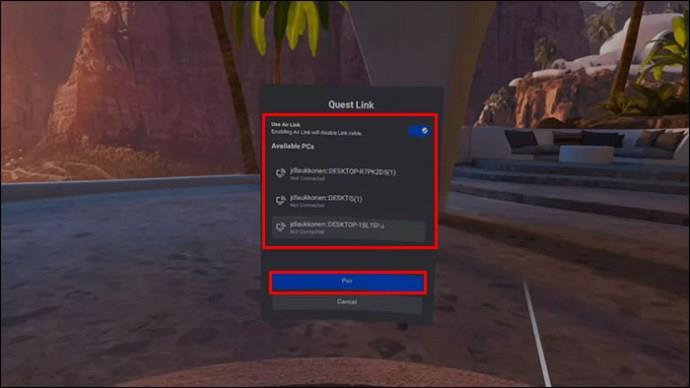
Деякі люди вважають параметр Air Link незручним, оскільки він потребує сполучення через меню налаштувань. У той же час кабель зв’язку – це майже лише підключення двох пристроїв. Однак Air Link краще, якщо гра вимагає від вас вільного пересування.
Як використовувати Oculus Quest 2 під час підключення до ПК
Після підключення Oculus Quest 2 до ПК користувачі можуть отримати кілька переваг. Гарнітура здатна впоратися з різними іграми, але ПК надає їй додаткову потужність. Гравці можуть помітити кращу графіку, плавніший ігровий процес і загалом більш захоплюючий досвід. Це розширює список ігор, у які можна грати, і робить Quest 2 сумісним з певними іграми VR у Steam.
Ось як ви можете налаштувати користувацькі параметри графіки, щоб забезпечити найкращий досвід гри:
Користувачі повинні встановити частоту кадрів 90 Гц під час тестування інших налаштувань, наприклад роздільної здатності візуалізації. Система також підтримує придбані ігри Steam, сумісні з VR. Після запуску гра запропонує можливість грати у VR або звичайному режимі. Також буде простіше купувати ігри Oculus, відкривши програму, а не робити це на гарнітурі.
Як оновити програму Oculus Quest 2
У деяких випадках користувачі можуть зіткнутися з проблемами підключення свого Quest 2 до ПК. Якщо ваш кабель зв’язку не пошкоджено, це, швидше за все, проблема оновлення.
Ось як переконатися, що програма Oculus Quest 2 на ПК повністю оновлена:
Залежно від останнього оновлення процес може тривати кілька хвилин. Однак ви також захочете переконатися, що ваша гарнітура оновлена. Ось як це зробити:
Як тільки ви ввімкнете оновлення, Oculus Quest 2 автоматично почне завантажувати необхідні файли. Переконайтеся, що у вас повний акумулятор і стабільне підключення до Інтернету.
Як вирішити проблеми з підключенням до ПК за допомогою Oculus Quest 2
Оскільки кабелі Link для Oculus Quest 2 є спеціалізованими, у вас рідко виникнуть проблеми з підключенням. Однак іноді стандартні параметри комп’ютера можуть перешкоджати належному встановленню з’єднання. На щастя, ви можете зробити кілька речей, щоб вирішити проблему. Перш ніж вирішувати потенційні проблеми з налаштуваннями, слід розглянути додаткові речі, як-от:
Використовуючи наведені вище стратегії, ви зможете вирішити проблему з’єднання, і Link Cable працюватиме оптимально.
поширені запитання
Чи можна підключити Oculus Quest 2 до телевізора?
Користувачі можуть транслювати Oculus Quest 2 на своєму телевізорі, а не лише на ПК. Однак для цього процесу потрібне пряме з’єднання між двома пристроями або мобільним додатком.
Чи можна підключити Oculus Quest 2 до ПК за допомогою кабелю USB?
Meta рекомендує використовувати наданий Link Cable для підключення гарнітури до ПК. Однак USB-кабелі сторонніх виробників також можуть працювати. На коробці новіших USB-кабелів може бути вказано сумісність з Oculus або Meta Quest.
Чи є Air Link дорожчою за використання з Oculus Quest 2?
Ні, Air Link є безкоштовною функцією для кожної гарнітури Oculus Quest 2.
Кросплатформна інтеграція з вашим Oculus Quest 2
Oculus Quest 2 сумісний з кількома пристроями. Користувачі можуть підключатися до свого ПК за допомогою кабелю Link або Air Link для більшої мобільності. Це дозволить вам грати в ігри, недоступні на гарнітурі, і навіть запускати ігри Steam на платформі VR. Він також дає користувачам можливість оновити ігрову графіку для найкращого досвіду віртуальної реальності.
Вам легко підключити Quest 2 до комп’ютера за допомогою кабелю? Ви віддаєте перевагу використанню Air Link як бездротового зв’язку? Повідомте нам у розділі коментарів нижче.
Програми для відеодзвінків стали найважливішою частиною віддаленої роботи та навчання. Досліджуйте, як зменшити гучність у Zoom, Google Meet та Microsoft Teams.
Дізнайтеся, як налаштувати мобільну точку доступу в Windows 10. Цей посібник надає детальне пояснення процесу з урахуванням безпеки та ефективного використання.
Досліджуйте, як налаштувати налаштування конфіденційності в Windows 10 для забезпечення безпеки ваших персональних даних.
Дізнайтеся, як заборонити людям позначати вас у Facebook та захистити свою конфіденційність. Простий покроковий посібник для безпеки у соцмережах.
Пам’ятаєте часи, коли Bluetooth був проблемою? Тепер ви можете ефективно обмінюватися файлами через Windows 10 за допомогою Bluetooth. Дізнайтеся, як це зробити швидко і легко.
Ось посібник про те, як змінити тему, кольори та інші елементи в Windows 11, щоб створити чудовий робочий стіл.
Детальна інструкція про те, як завантажити Google Meet на ваш ПК, Mac або Chromebook для зручного використання.
Детальний огляд процесу налаштування VPN в Windows 10 для безпечного та анонімного Інтернет-серфінгу.
Ось як ви можете отримати максимальну віддачу від Microsoft Rewards для Windows, Xbox, Mobile, покупок і багато іншого.
Оскільки продуктивність і доступність бездротових периферійних пристроїв продовжують зростати, Bluetooth стає все більш поширеною функцією на ПК з Windows. Досліджуйте, як підключити та використовувати Bluetooth.








